win10电脑文件存在却不显示怎么办 如何解决win10文件存在却不显示
更新时间:2023-10-10 09:33:25作者:skai
我们在使用win10操作系统打开文件的时候,不知道小伙伴有没有遇到过这种情况,那就是文件明明存在但是电脑却不显示,我们很多小伙伴遇到这种情况都不知道怎么解决,今天小编就给大家介绍一下如何解决win10文件存在却不显示,感兴趣的小伙伴可以跟着小编一起来看看,希望可以帮助到你。
具体方法:
一、资源管理器的问题
1、点击桌面的任务栏空白处,之后右击,选择“启动任务管理器”
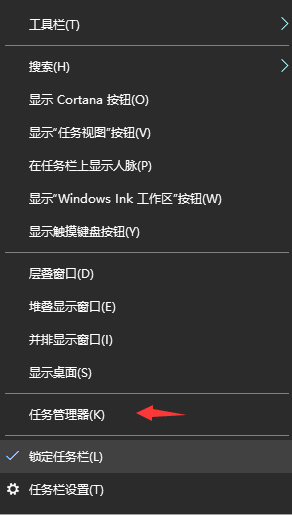
2、找到进程中的“explorer.exe”,选择“结束进程”。
3、点击文件,之后选择新建,输入“explorer.exe”,点击“确定”,此时重新打开文件夹即可。
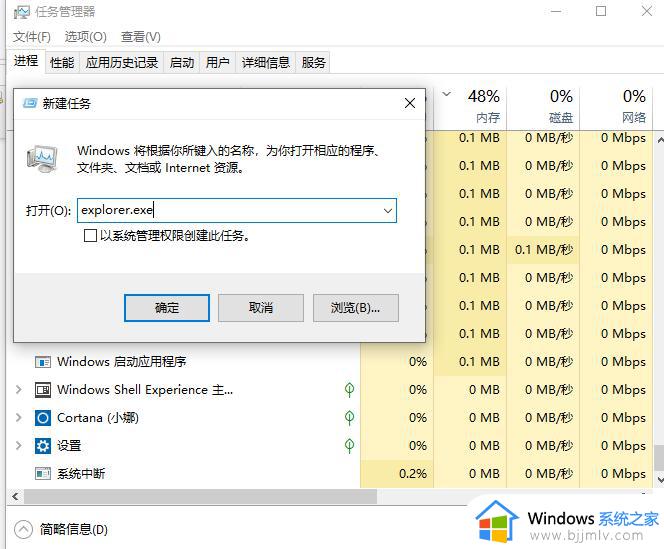
二:windows license manager service服务没有正常启动引起。
1、按下Windows+R 组合键,然后输入services.msc 确定
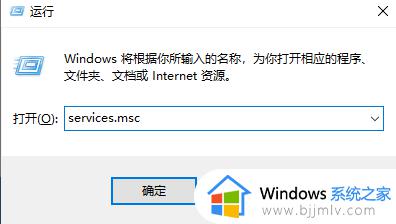
2、在服务里找到windows license manager service服务,右键打开属性---启动类型改为自动---重启生效。
以上全部内容就是小编带给大家的解决win10文件存在却不显示方法详细内容分享啦,小伙伴们如果你们有需要的话就快点跟着小编一起来看看吧。
win10电脑文件存在却不显示怎么办 如何解决win10文件存在却不显示相关教程
- win10删除文件显示该项目不在怎么办 win10删除文件该项目不存在如何处理
- win10不显示文件后缀名怎么办 win10如何显示文件后缀名
- win10不显示隐藏文件怎么设置 win10如何不显示隐藏文件夹
- 删除win10文件夹显示文件正在运行怎么办 win10删除文件显示正在运行解决方案
- win10怎么让文件不显示扩展名 win10如何不显示文件扩展名
- win10虚拟网卡不存在怎么办 win10电脑显示虚拟网卡不存在解决方法
- win10怎么显示文件夹大小 win10电脑如何显示文件夹大小
- windows10多显示器设置检测不到其它显示器存在如何解决?
- win10连接投影仪不显示电脑画面怎么办 win10连接投影仪不显示桌面文件如何解决
- win10电脑截图保存在哪个文件夹 win10电脑截图都保存在哪里
- win10如何看是否激活成功?怎么看win10是否激活状态
- win10怎么调语言设置 win10语言设置教程
- win10如何开启数据执行保护模式 win10怎么打开数据执行保护功能
- windows10怎么改文件属性 win10如何修改文件属性
- win10网络适配器驱动未检测到怎么办 win10未检测网络适配器的驱动程序处理方法
- win10的快速启动关闭设置方法 win10系统的快速启动怎么关闭
win10系统教程推荐
- 1 windows10怎么改名字 如何更改Windows10用户名
- 2 win10如何扩大c盘容量 win10怎么扩大c盘空间
- 3 windows10怎么改壁纸 更改win10桌面背景的步骤
- 4 win10显示扬声器未接入设备怎么办 win10电脑显示扬声器未接入处理方法
- 5 win10新建文件夹不见了怎么办 win10系统新建文件夹没有处理方法
- 6 windows10怎么不让电脑锁屏 win10系统如何彻底关掉自动锁屏
- 7 win10无线投屏搜索不到电视怎么办 win10无线投屏搜索不到电视如何处理
- 8 win10怎么备份磁盘的所有东西?win10如何备份磁盘文件数据
- 9 win10怎么把麦克风声音调大 win10如何把麦克风音量调大
- 10 win10看硬盘信息怎么查询 win10在哪里看硬盘信息
win10系统推荐